É fácil configurar lembretes únicos. Você pode marcar a data no seu calendário, criar um alarme, etc. Mas e se você quiser ser lembrado periodicamente sobre a mesma tarefa? Semanalmente, diariamente ou talvez até a cada poucos minutos?
Isso não é tão fácil de implementar. A maioria dos aplicativos de lembrete em Android ou iOS não inclui uma maneira fácil de configurar lembretes repetidos, deixando você inserir cada data ou hora manualmente.
As coisas ficam ainda mais complicadas se você quiser um lembrete que se repita em questão de minutos (ou segundos), já que não existe um aplicativo projetado para lembrar o usuário com tanta frequência. Então, se você está batendo a cabeça na parede tentando descobrir uma maneira de definir lembretes recorrentes, este guia é para você.
Como definir lembretes semanais ou diários no Windows
A maneira mais fácil de configurar lembretes para tarefas repetidas em um PC com Windows é usar a Cortana. O próprio assistente de IA da Microsoft pode agendar tarefas e criar lembretes cronometrados. E, diferentemente da Siri do iPhone, os comandos de voz não são a única maneira de controlá-la. Você também pode digitar seus comandos para executá-los.

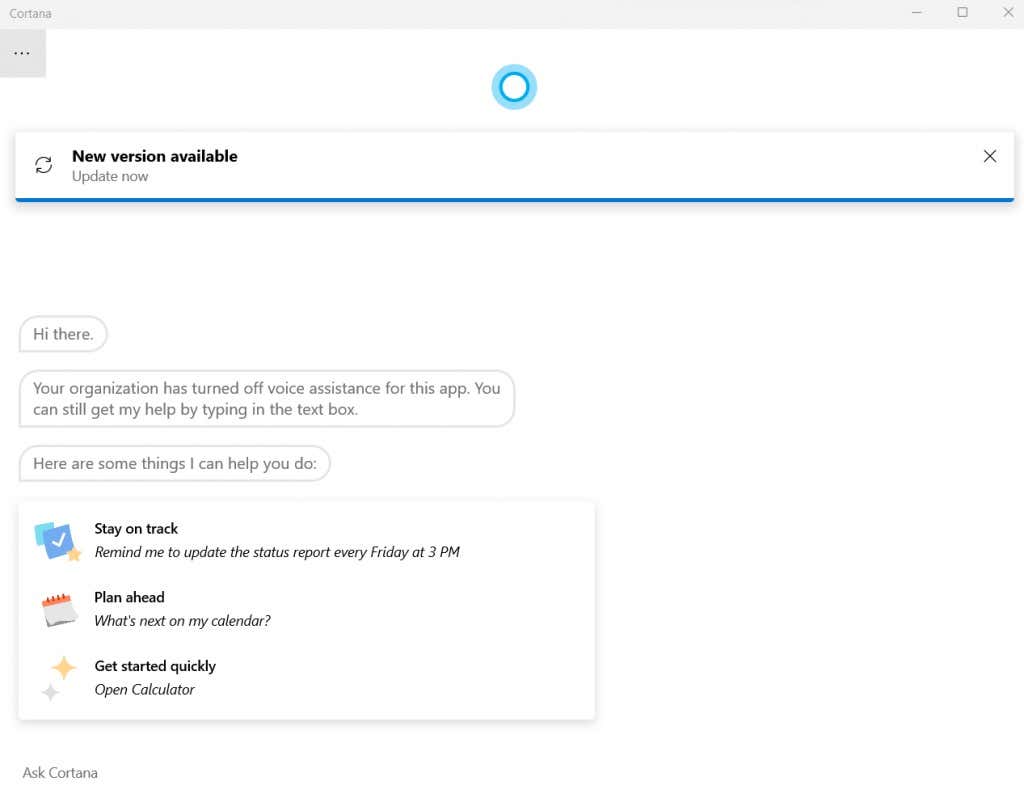
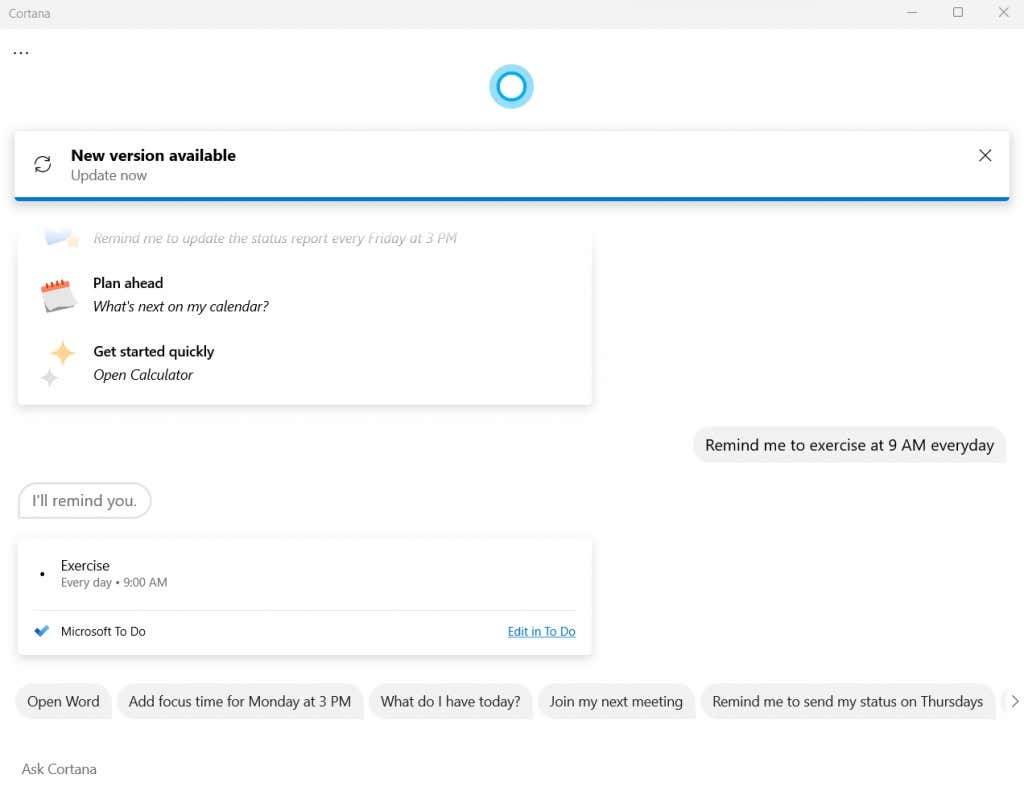
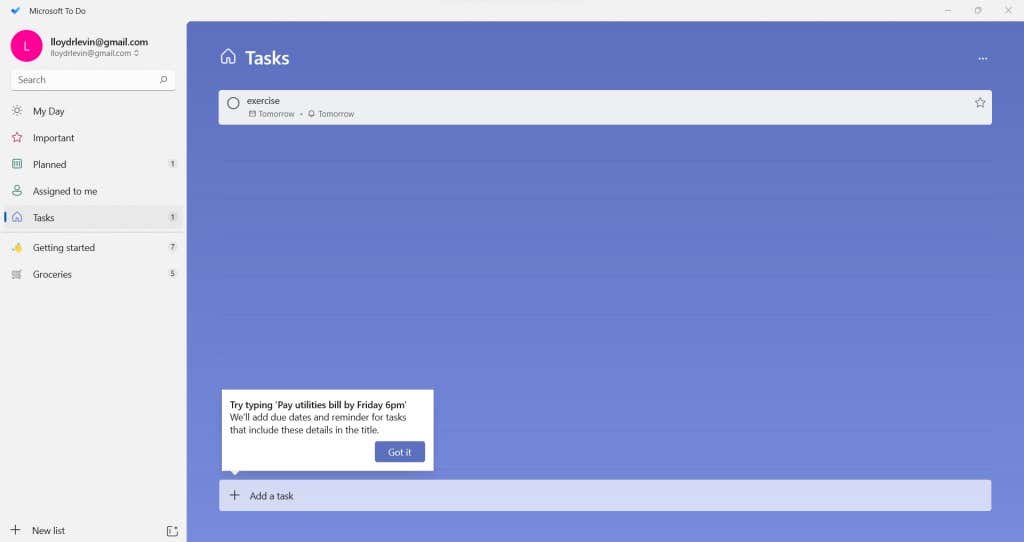
Lembre-se de que, embora esse método seja a maneira mais direta de definir lembretes, ele não é muito personalizável. Por exemplo, você pode tentar dizer à Cortana para definir um lembrete a cada hora, mas isso não funcionaria.
Se você deseja definir lembretes que se repetem em intervalos de minutos ou segundos, você precisa de outro método..
Uso do Agendador de tarefas para configurar lembretes recorrentes
Usuários experientes do Windows podem se lembrar do Agendador de Tarefas, um utilitário integrado que permite configurar tarefas com antecedência. O problema com esta abordagem é que a maioria dos recursos desta ferramenta já foram descontinuados.
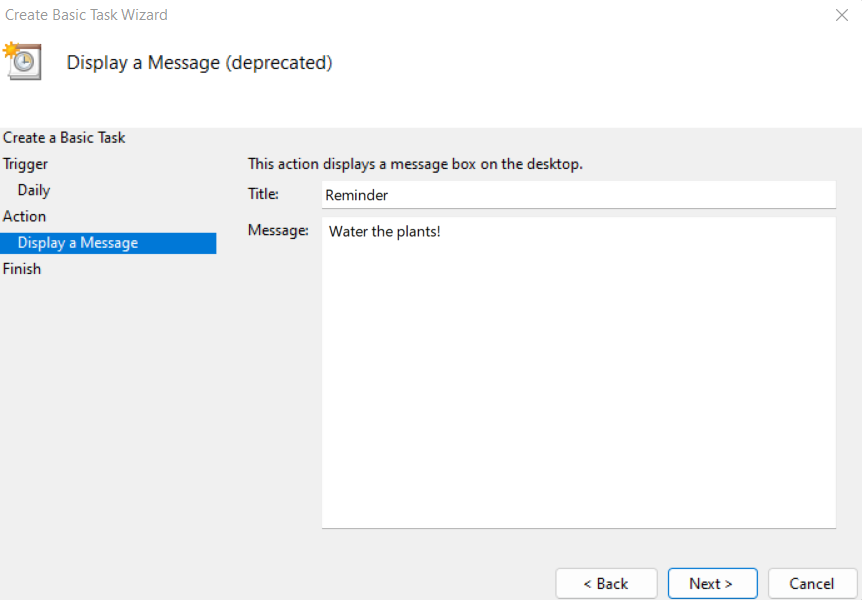
A Microsoft vem eliminando gradualmente o Agendador de Tarefas desde os últimos lançamentos de seu principal sistema operacional, e no Windows 11 ele nada mais é do que uma casca desatualizada.
Você não poderá mais exibir mensagens ou enviar e-mails, ficando limitado a apenas iniciar um programa em um horário agendado. Ainda assim, para usuários dispostos a experimentar, aqui estão as etapas:
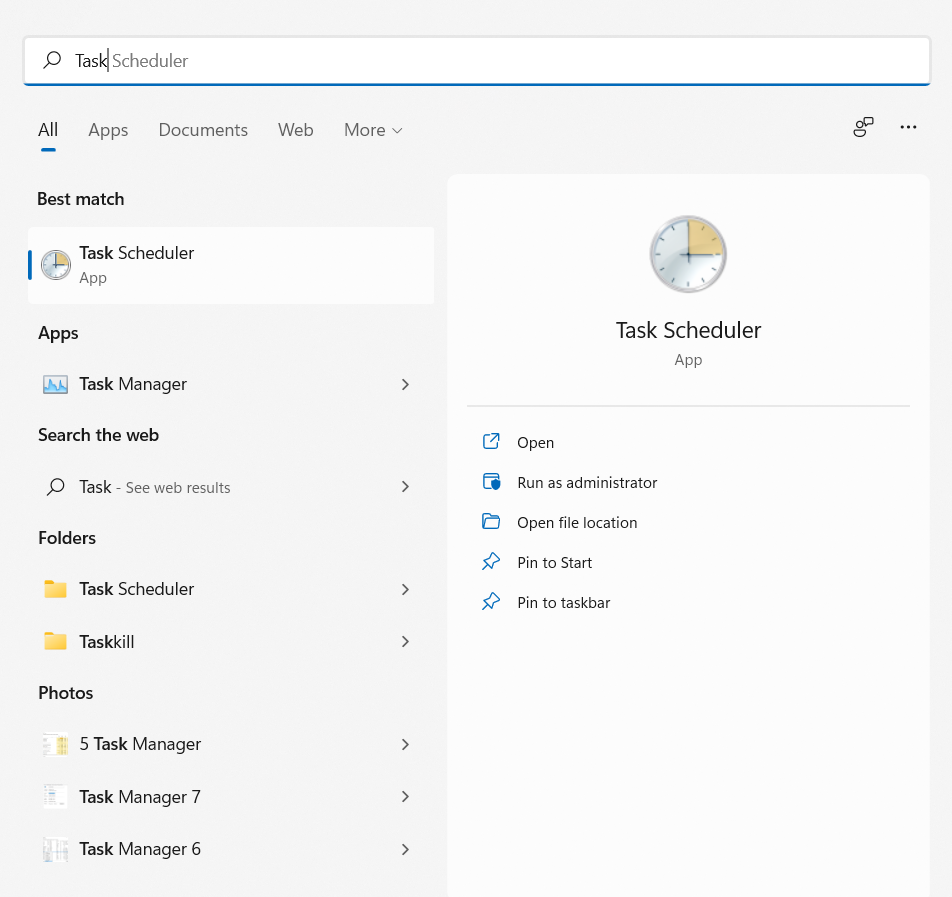
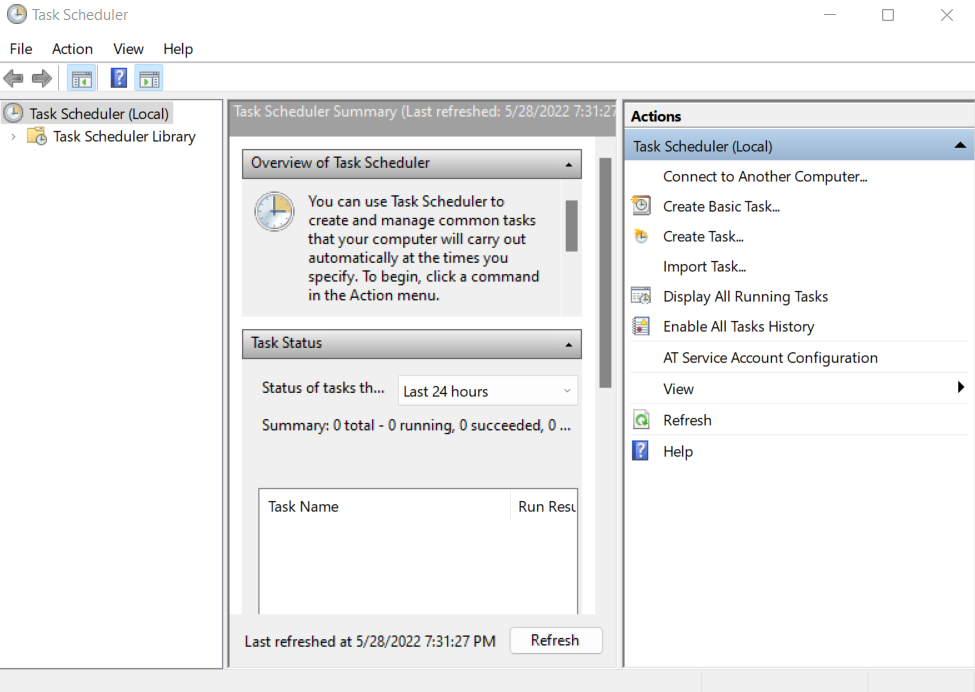
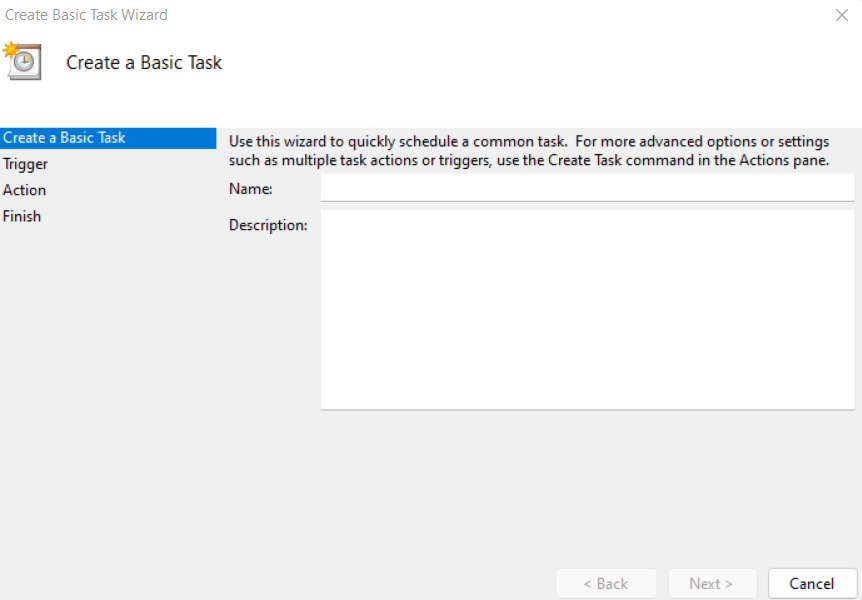
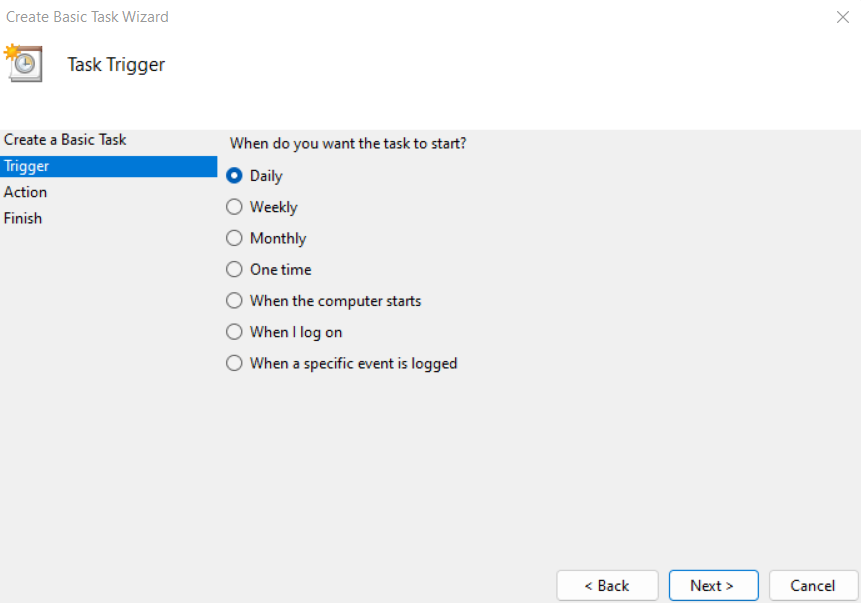
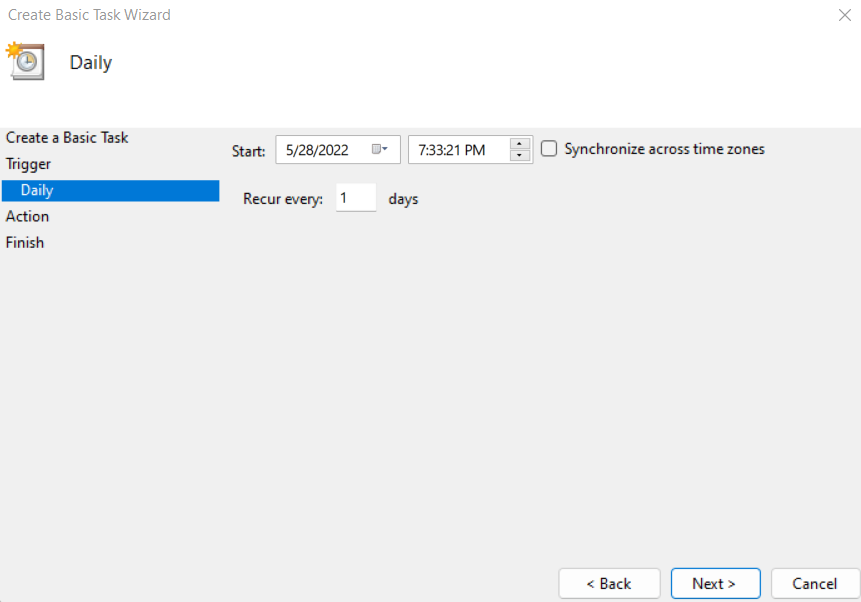
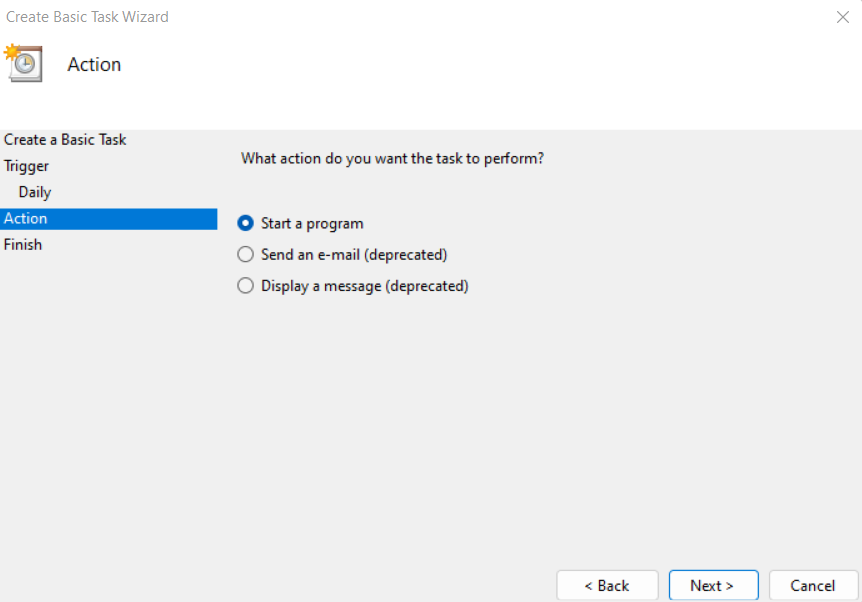
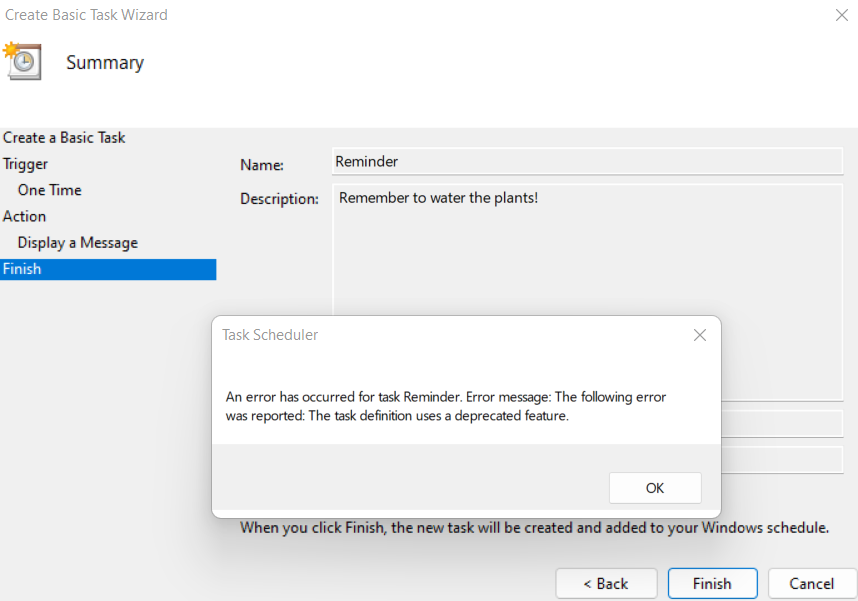
Como configurar lembretes recorrentes mais frequentes
Usar a Microsoft Cortana para criar lembretes semanais ou diários é bom, mas e se você quiser definir lembretes que se repetem com mais frequência? Infelizmente, não existem aplicativos (integrados ou não) que possam fazer isso por você..
É aí que entra o Autohotkey . Principalmente uma ferramenta de criação de macro, o Autohotkey – ou AHK como geralmente é chamado – pode ser usado para religar teclas ou configurar teclas de atalho (atalhos de teclado). Mas, o que é mais importante para nós, o AHK também pode ser usado para configurar tarefas repetitivas para execução automática.
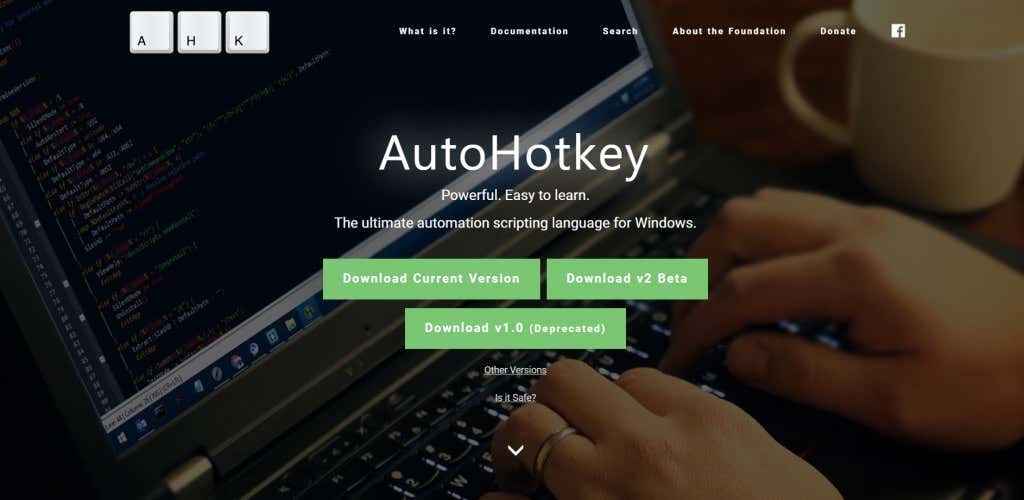
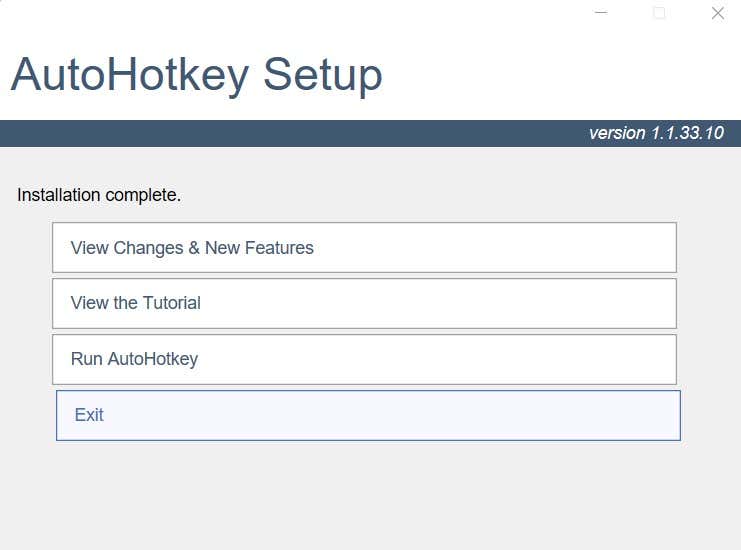
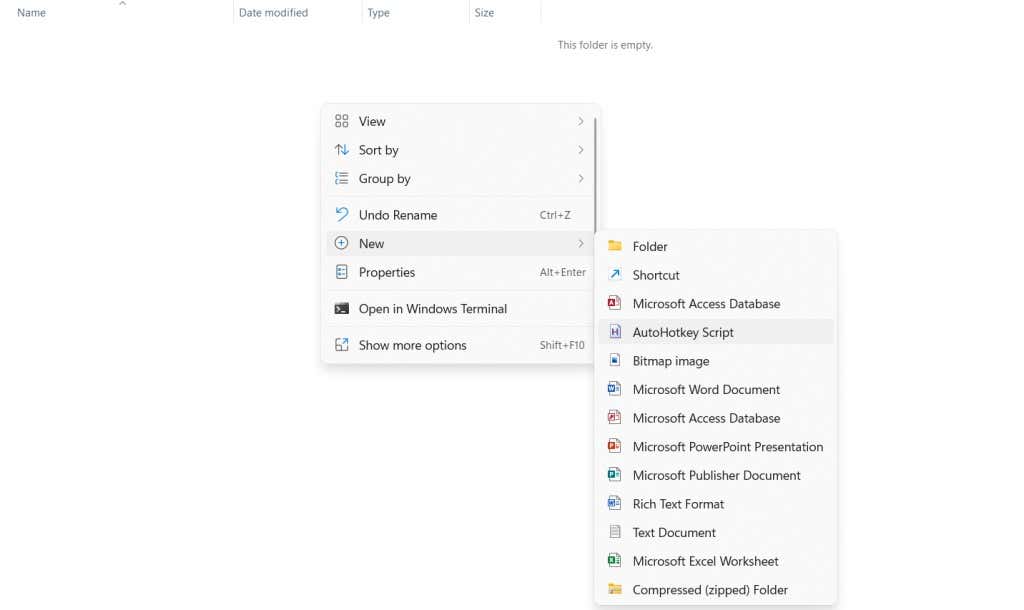
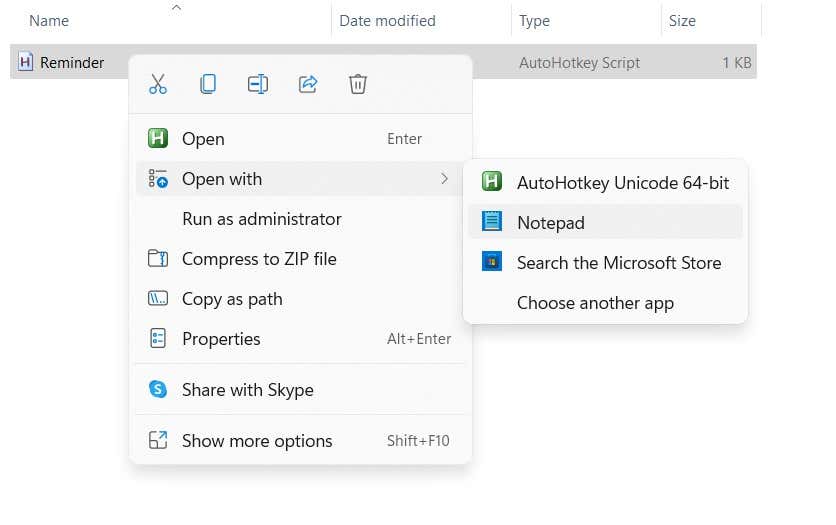
#Persistent
SetTimer, Lembrete, 50000
retorno
Lembrete:
MsgBox Lembre-se de realizar sua tarefa!
retornar
Isso reproduzirá um som para alertá-lo a cada 50 segundos (a duração acima é dada em milissegundos). Você pode aumentar ou diminuir esse tempo de acordo com suas necessidades. Salve o arquivo quando terminar.
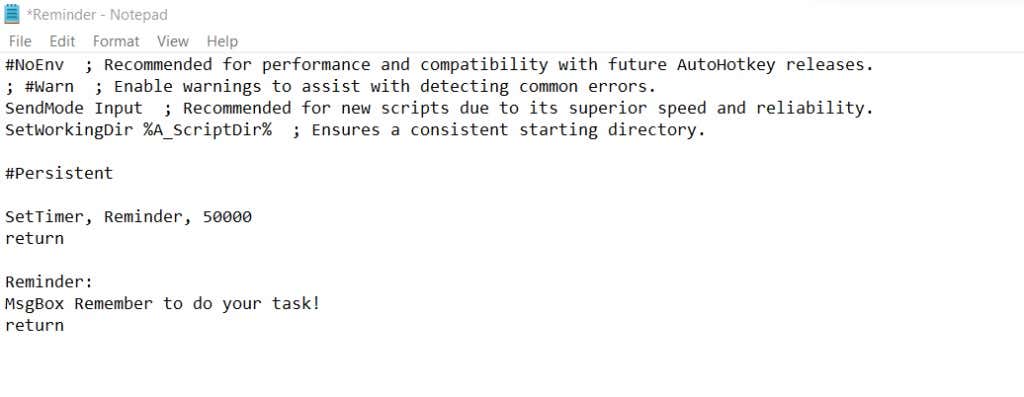
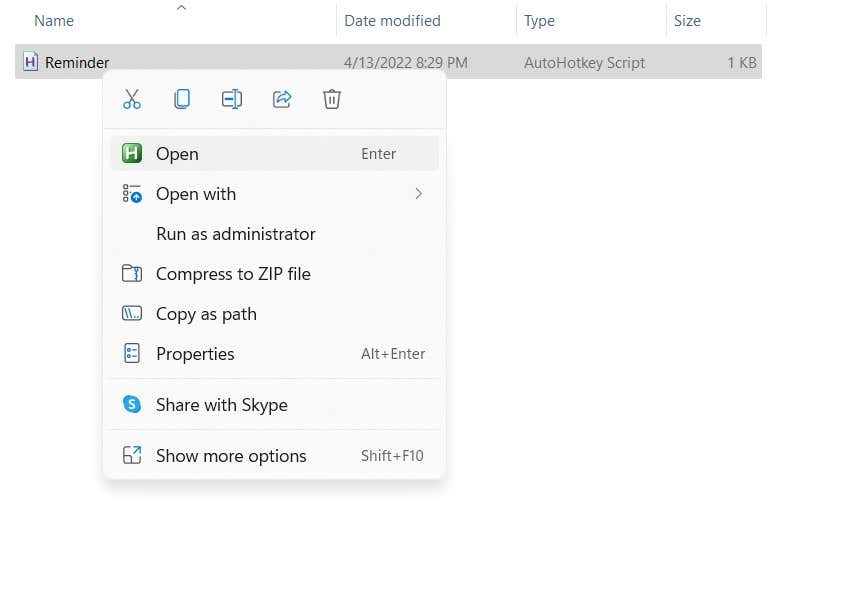
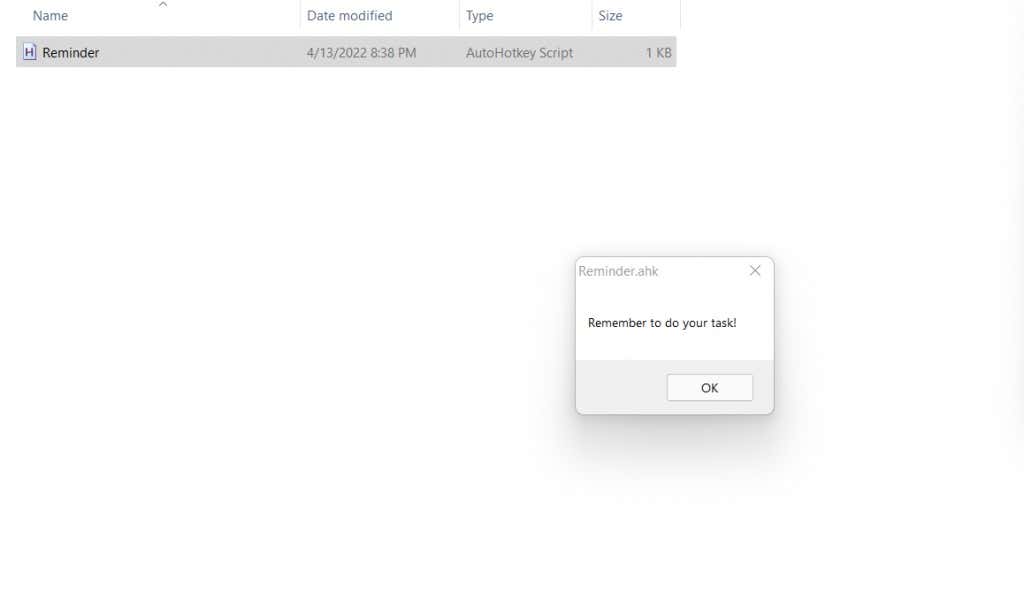
Esta é, obviamente, uma demonstração elementar das capacidades do AHK. Você pode adicionar alertas sonoros e vincular o script a uma tecla de atalho específica para ativá-lo ou desativá-lo facilmente. Vários desses alertas podem ser configurados com diversas mensagens e durações para lembrá-lo de tarefas recorrentes.
Qual é a melhor maneira de configurar lembretes repetidos no Windows?
.Cortana lembretes são uma ótima maneira de criar lembretes que se repetem nos dias da semana ou todos os dias do mês. Basta informar à Cortana o horário do lembrete e ela criará automaticamente uma nova tarefa em Microsoft para fazer.
Mas quando você quer se lembrar a cada poucos minutos, a Cortana não ajuda muito. Poucos aplicativos de agendamento de tarefas oferecem lembretes recorrentes e quase nenhum deles funciona com intervalos tão curtos.
Para isso, seu melhor recurso é o Autohotkey. Usado com segurança por milhões de pessoas para criar macros de teclado e automatizar tarefas, ele pode configurar um lembrete repetido com algumas linhas de script.
.